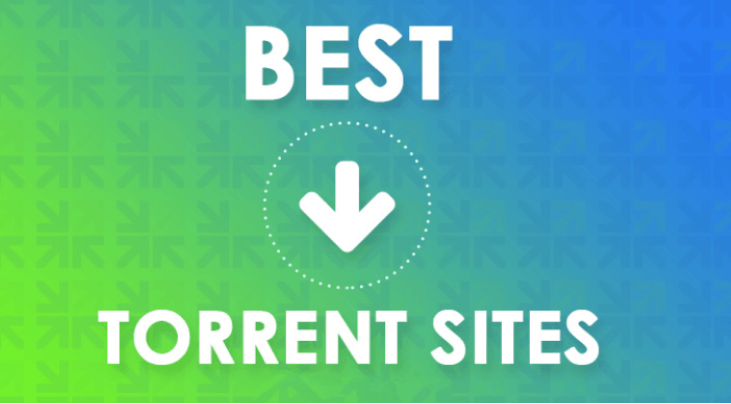Πώς να προσθέσετε ένα γράφημα στα Φύλλα Google - Επεξεργασία του θρύλου
Το Google Spreadsheets είναι μια εφαρμογή που βασίζεται στον Ιστό και επιτρέπει στους χρήστες της να δημιουργούν, να ενημερώνουν και να τροποποιούν υπολογιστικά φύλλα και να μοιράζονται τα δεδομένα ζωντανά στο διαδίκτυο. Το πρόγραμμα που βασίζεται στο Ajax είναι συμβατό με αρχεία Microsoft Excel και CSV (τιμές διαχωρισμένες με κόμμα). Τα υπολογιστικά φύλλα μπορούν επίσης να αποθηκευτούν ως HTML. Σε αυτό το άρθρο, θα μιλήσουμε για τον τρόπο προσθήκης γραφήματος στα φύλλα Google - Επεξεργασία του θρύλου. Ας αρχίσουμε!
οι πόλεις δεν θα ξεκινήσουν
Φύλλα Google , Το δωρεάν πρόγραμμα υπολογιστικών φύλλων που βασίζεται σε σύννεφο της Google, είναι διαθέσιμο για χρήση μέσω της εφαρμογής επιτραπέζιου ή κινητού. Έτσι, σας επιτρέπει να δημιουργείτε, να επεξεργάζεστε και να συνεργάζεστε στο διαδίκτυο, οποτεδήποτε και οπουδήποτε. Τα Φύλλα Google περιλαμβάνουν στοιχεία χαρτογράφησης που είναι απλά αλλά αρκετά ισχυρά. Αυτό το άρθρο θα σας δείξει πώς να προσθέσετε γραφήματα στα Υπολογιστικά φύλλα Google, πώς να επεξεργαστείτε το μύθο του γραφήματος και πώς να επεξεργαστείτε ορισμένες άλλες δυνατότητες γραφήματος.
Η εργασία με γραφήματα είναι πολύ απλή. Το μόνο που χρειάζεστε είναι απλώς ένα σύνολο δεδομένων για αναφορά, σχεδιάστε ένα γράφημα στο ενσωματωμένο εργαλείο χαρτογράφησης εντός των Φύλλων. Ρυθμίστε το μύθο ώστε να είναι εύκολα κατανοητό και εισαγάγετέ το στο υπολογιστικό φύλλο. Μπορείτε επίσης να δημιουργήσετε τα δικά σας δεδομένα για να ακολουθήσετε αυτό το σεμινάριο ή μπορείτε να δημιουργήσετε ένα νέο φύλλο και να χρησιμοποιήσετε το χρησιμοποιημένο ως παραδείγματα. Για το δείγμα γραφήματος, θα χρησιμοποιήσουμε ένα απλό μικρό φύλλο μαζί με μια λίστα με την κατηγορία δαπανών ενός νοικοκυριού και τον μηνιαίο προϋπολογισμό για κάθε δαπάνη. Πρέπει να δημιουργήσετε ένα φύλλο με δύο επικεφαλίδες, έξοδα και μηνιαία και να προσθέσετε τις ακόλουθες πληροφορίες στο φύλλο:
Προσθέστε ένα γράφημα στα Φύλλα Google
Για να δημιουργήσουμε ένα γράφημα, πρέπει πρώτα να προσδιορίσουμε ένα σύνολο δεδομένων για το οποίο θα βασίζεται το γράφημα. Ξεκινάμε επιλέγοντας ένα εύρος δεδομένων και δουλεύουμε από εκεί. Ακολουθήστε τα παρακάτω βήματα:
- Ανοίξτε το φύλλο στο οποίο θέλετε να δημιουργήσετε ένα γράφημα.
- Προσδιορίστε το εύρος δεδομένων που θέλετε να χρησιμοποιήσετε και επισημάνετε το στο φύλλο. Εάν θέλετε να επισημάνετε, κάντε κλικ στο πρώτο κελί και σύρετε τον κέρσορα στο τελευταίο τετράγωνο που θέλετε να καλύψετε.
- Επιλέγω Εισάγετε από το επάνω μενού και κάντε κλικ Διάγραμμα . Το πρόγραμμα επεξεργασίας γραφήματος θα ανοίξει στη δεξιά πλευρά της οθόνης σας και το γράφημα θα εμφανιστεί στο φύλλο.
- Η πρώτη γραμμή του προγράμματος επεξεργασίας γραφήματος έχει τίτλο Τύπος γραφήματος . Κάντε κλικ στο αναπτυσσόμενο βέλος και επιλέξτε τον τύπο γραφήματος που θέλετε να χρησιμοποιήσετε. Τα φύλλα θα προτείνουν μερικούς τύπους γραφημάτων που είναι κατάλληλοι για τον τύπο δεδομένων που έχετε παράσχει. Αλλά μπορείτε να επιλέξετε όποιο τύπο θέλετε.
- Μπορείτε επίσης να προσαρμόσετε τα στοιχεία δεδομένων που χρησιμοποιούνται στο γράφημα. Αυτά τα στοιχεία ελέγχου εμφανίζονται κάτω από την επιλογή τύπου γραφήματος.
- Επιλέξτε την καρτέλα Προσαρμογή στο πρόγραμμα επεξεργασίας γραφημάτων για να δείτε τα στοιχεία ελέγχου μορφοποίησης. Παίξτε με αυτά για να μάθετε πώς να τροποποιήσετε το γράφημα σας. Το γράφημα θα αλλάξει καθώς κάνετε αλλαγές στο παράθυρο διαλόγου.
- Όταν ολοκληρώσετε την τροποποίηση του γραφήματος, κάντε κλικ στο X στην επάνω δεξιά γωνία του προγράμματος επεξεργασίας γραφήματος.
- Τώρα σύρετε το γράφημα στο σημείο που θέλετε στο Φύλλο σας.
Αποφασίστε τον τύπο γραφήματος | Προσθέστε ένα γράφημα στα Φύλλα Google
Διαφορετικοί τύποι γραφημάτων προσφέρονται για την εμφάνιση διαφορετικών τύπων δεδομένων. Όλοι οι τύποι γραφημάτων δεν θα λειτουργούν με όλα τα δεδομένα, επομένως μπορεί να είναι περίπτωση πειραματισμού καθώς το χρησιμοποιείτε. Ο επεξεργαστής γραφήματος έχει μια ενότητα προτάσεων που υποδεικνύει τον τύπο γραφήματος που πιστεύει ότι το λογισμικό θα ήταν κατάλληλο. Και μπορείτε να ξεκινήσετε από εκεί εάν πραγματικά δεν ξέρετε τι είδους γράφημα θα επωφεληθείτε.
Κάθε τύπος κανονικού γραφήματος έχει έναν σχετικό τύπο πληροφοριών που ταιριάζει καλύτερα στην προβολή. Αυτό εξαρτάται από το τι σκοπεύει να πραγματοποιήσει η απεικόνιση. Όπως, στην περίπτωση των μηνιαίων δαπανών του νοικοκυριού μας, ένα γράφημα πίτας είναι ένας πολύ ισχυρός τρόπος για να το δείξετε. Ότι η πληρωμή στεγαστικών δανείων κυριαρχεί στα μηνιαία έξοδά μας. Καθώς κάνει αυτό το οπτικό στοιχείο πολύ μεγάλο στο φύλλο.
Επεξεργαστείτε το Legend στα Υπολογιστικά φύλλα Google
Μόλις δημιουργήσετε ένα γράφημα, είναι πιθανό να θέλετε να αλλάξετε το μύθο. Το μύθο του γραφήματος είναι το έγχρωμο πλαίσιο και το κείμενο που λέει στον αναγνώστη τι αντιπροσωπεύει κάθε χρώμα στο γράφημα. Στο τρέχον γράφημα, έχει την ένδειξη Μηνιαία. Τα Φύλλα Google καταβάλλουν κάθε δυνατή προσπάθεια για να καταλάβουν μια ετικέτα από προεπιλογή. Αλλά συχνά καταλήγει να είναι κάτι χρήσιμο, όπως το Μηνιαίο - τεχνικά ακριβές, αλλά όχι πολύ φωτιστικό για όσους βλέπουν το γράφημα.
Όταν δημιουργήσετε το γράφημα, μπορείτε να επαναφέρετε το πρόγραμμα επεξεργασίας γραφήματος κάνοντας δεξί κλικ οπουδήποτε στο ίδιο το γράφημα και επιλέγοντας οποιοδήποτε στοιχείο μενού. Αυτό θα ανοίξει το πρόγραμμα επεξεργασίας γραφημάτων και θα σας μεταφέρει στη συγκεκριμένη περιοχή επεξεργασίας. Μπορείτε επίσης να επεξεργαστείτε το μύθο με διάφορους τρόπους. Μπορείτε να αλλάξετε τη γραμματοσειρά, το μέγεθος της γραμματοσειράς, τη μορφοποίηση και επίσης το χρώμα κειμένου του θρύλου.
- Πρώτα, κάντε δεξί κλικ στο γράφημα και μετά κάντε κλικ στο Θρύλος .
- Μπορείτε επίσης να κάνετε αλλαγές στη θέση του γραφήματος, τον τύπο γραμματοσειράς, το μέγεθος και το χρώμα.
- Το γράφημα θα ενημερωθεί όταν κάνετε αλλαγές στο πρόγραμμα επεξεργασίας.
Αλλαγή του κειμένου θρύλου στα Υπολογιστικά φύλλα Google | Προσθέστε ένα γράφημα στα Φύλλα Google
Ένα χαρακτηριστικό που πολλοί χρήστες επιθυμούν να έχουν είναι η δυνατότητα αλλαγής του κειμένου που εμφανίζεται για το μύθο. Όπως, ο μύθος Μηνιαίος δεν είναι πραγματικά τόσο χρήσιμος ή περιγραφικός. Υπάρχει μόνο ένας τρόπος για να αλλάξετε το κείμενο του μύθου είναι να μετονομάσετε τη στήλη δεδομένων και ο θρύλος θα αλλάξει επίσης. Όπως, θα μπορούσαμε να αντικαταστήσουμε το μηνιαίο κείμενο στη στήλη A2 με τον Ιούνιο του 2018 ή το εκτιμώμενο μηνιαίο ποσό. Το γράφημα θα έδειχνε τότε αυτό το κείμενο.
Επεξεργασία άλλων στοιχείων γραφήματος
Υπάρχουν πολλά στοιχεία γραφημάτων που μπορείτε να επεξεργαστείτε στα Φύλλα Google. Ωστόσο, ο ευκολότερος τρόπος πρόσβασης στις ρυθμίσεις γραφήματος είναι να κάνετε δεξί κλικ στο γράφημα για να εμφανιστεί το μενού περιβάλλοντος επεξεργασίας γραφήματος.
Στην περιοχή χάρτη μπορείτε να επιλέξετε μεταξύ αλλαγής μεγέθους της περιοχής γραφήματος (η οποία σας επιτρέπει να αυξήσετε ή να μειώσετε το μέγεθος της οθόνης γραφήματος εντός του πλαισίου γραφήματος) ή να προσαρμόσετε την περιοχή γραφήματος στο διαθέσιμο πλαίσιο γραφήματος. (Μπορείτε να αλλάξετε το πλαίσιο γραφήματος κάνοντας κλικ οπουδήποτε μέσα στο γράφημα και, στη συνέχεια, κάνοντας κλικ και σύροντας το πλαίσιο αλλαγής μεγέθους.)
Τα περισσότερα από τα στοιχεία στο μενού περιβάλλοντος σάς μεταφέρουν στην κατάλληλη ενότητα του επεξεργαστή γραφημάτων, αλλά είναι μια πολύ χρήσιμη συντόμευση για τις συνήθως επιλεγμένες εργασίες. Χρησιμοποιώντας το μενού περιβάλλοντος, μπορείτε να αλλάξετε το στυλ γραφήματος, να αλλάξετε τους τίτλους και τους υπότιτλους γραφήματος και άξονα, να επιλέξετε ποιες σειρές δεδομένων θα εμφανίσει το γράφημα, να αλλάξετε το μύθο, να αλλάξετε τις ετικέτες στον άξονα X και Y, να ορίσετε τις γραμμές πλέγματος ή να επαναφέρετε το εύρος δεδομένων από το οποίο αντλεί το γράφημα.
Δημιουργήστε ένα γράφημα στα Φύλλα Google | Προσθέστε ένα γράφημα στα Φύλλα Google
Μπορείτε επίσης να έχετε πρόσβαση στα Υπολογιστικά φύλλα Google μέσω smartphone, κάτι που είναι πολύ βολικό επειδή μπορείτε να δημιουργήσετε και να δείτε υπολογιστικά φύλλα ακόμα και όταν είστε έξω. Ας δούμε πώς να δημιουργήσουμε ένα γράφημα Υπολογιστικών φύλλων Google σε Android.
- Ανοίξτε τα Υπολογιστικά φύλλα Google.
- Στη συνέχεια, πατήστε το κουμπί + στην κάτω δεξιά πλευρά της οθόνης και επιλέξτε Νέο υπολογιστικό φύλλο .
- Εισαγάγετε τα δεδομένα που θέλετε να απεικονίσετε στο γράφημα.
- Στη συνέχεια, επισημάνετε τα δεδομένα που θέλετε να συμπεριλάβετε στο γράφημα πατώντας το πρώτο κελί και σύροντας την κάτω μπλε κουκκίδα στο κελί της τελευταίας καταχώρισης δεδομένων.
- Κάντε κλικ στο κουμπί + στην επάνω δεξιά γωνία της οθόνης. Θα ανοίξει το μενού Εισαγωγή στο κάτω μέρος της οθόνης.
- Πατήστε Διάγραμμα.
- Στη συνέχεια, μπορείτε να επιλέξετε τον τύπο γραφήματος που θέλετε να χρησιμοποιήσετε, να επεξεργαστείτε το μύθο, τον τίτλο και το χρώμα.
συμπέρασμα
Εντάξει, αυτό ήταν όλοι οι λαοί! Ελπίζω να σας αρέσει αυτός ο τύπος Προσθέστε ένα γράφημα στο άρθρο των Φύλλων Google και το βρίσκω χρήσιμο για εσάς. Δώστε μας τα σχόλιά σας σχετικά με αυτό. Επίσης, αν έχετε περισσότερες ερωτήσεις σχετικά με αυτό το άρθρο. Στη συνέχεια, ενημερώστε μας στην παρακάτω ενότητα σχολίων. Θα επικοινωνήσουμε μαζί σας σύντομα.
Να έχεις μια υπέροχη μέρα!
Δείτε επίσης: Πώς να αντιγράψετε και να αντιγράψετε έναν φάκελο στο Google Drive